Налаштування панелі “Спільний доступ” у Windows 10: повний контроль
Операційна система Windows 10 має вбудовану панель “Спільний доступ”, яка взаємодіє з усіма застосунками з магазину Microsoft Store, а також зі стандартними програмами Windows 10. Ця панель відображає список програм, за допомогою яких можна обмінюватися файлами, зокрема фотографіями. Аналогічна функція існує і в Windows 8/8.1. Наприклад, програма “Фотографії” дозволяє ділитися зображеннями через електронну пошту або Twitter, за умови, що ці програми встановлені на вашому комп’ютері. Застосунки, які підтримують цю панель, автоматично додаються до неї після встановлення. Звичайний користувач не може впливати на те, які програми з’являються в цьому списку, і в стандартних налаштуваннях немає опцій для його персоналізації. Проте існує прихована можливість, яка надає повний контроль над панеллю “Спільний доступ”. Ось інструкція, як її активувати.
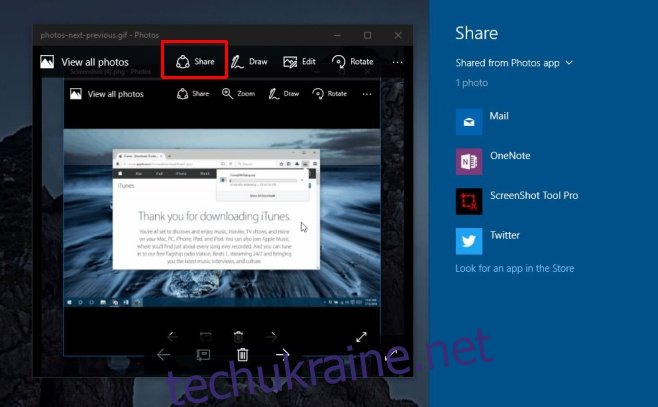
Для виконання цього трюку потрібно внести невеликі зміни до реєстру Windows, а отже, вам знадобляться права адміністратора. Після цих дій у розділі “Система” програми “Налаштування” з’явиться вкладка “Спільний доступ”. Ця вкладка буде доступна лише тоді, коли ви працюєте під обліковим записом адміністратора.
Щоб активувати цю опцію, відкрийте редактор реєстру Windows. Знайдіть розділ HKEY_CURRENT_USER та створіть новий параметр DWORD (32-біта) через меню “Редагування” > “Створити”. Назвіть цей параметр “EnableShareSettings” і встановіть для нього значення “1”.
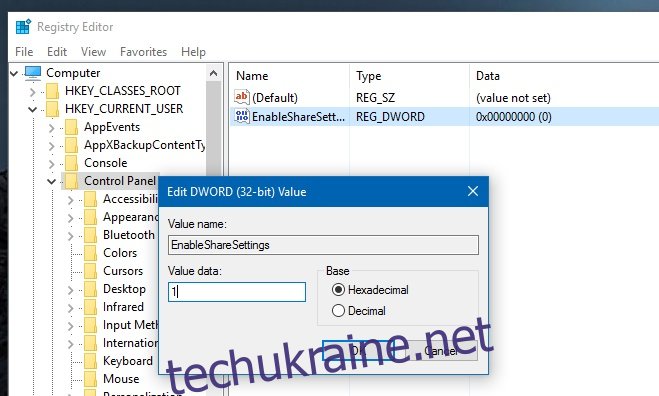
Після цього перезавантажте комп’ютер. Увійдіть у систему під обліковим записом адміністратора та відкрийте програму “Налаштування”. Перейдіть до розділу “Система” і прокрутіть список ліворуч до самого низу. Там ви побачите нову вкладку “Спільний доступ”. Натисніть на неї. Тепер ви можете налаштувати, які програми відображатимуться на панелі “Спільний доступ”.
Також ви можете обмежити кількість програм, що відображаються в переліку, і показати або приховати список часто використовуваних програм. Зміни, внесені в налаштування з облікового запису адміністратора, будуть застосовані для всіх облікових записів користувачів на цьому комп’ютері.
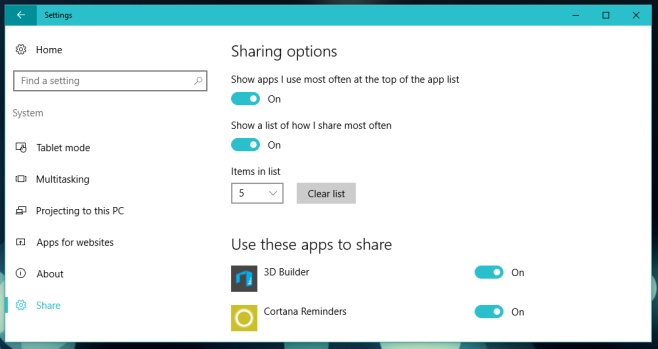
Слід зазначити, що мав би бути простіший спосіб керування цими налаштуваннями. Параметри, що знаходяться в цій новій панелі, не є тими, які слід приховувати від користувачів. Крім того, їх зміна не повинна призводити до збоїв системи. Можливо, ця панель стане видимою за замовчуванням у майбутніх оновленнях Windows.
Оновлено: 8 грудня 2020 року о 2:35